
| Índice | |
 |
A conferência visual da fatura do fornecedor através dos relatórios de mapa de produção é por muitas vezes cansativa e improdutiva além de não permitir conferir valores de reembolsos. Com a conferência eletrônica, as emissões de vendas e reembolsos presentes nas Notas de Crédito do Wintour, serão conferidas automaticamente com as emissões presentes na fatura eletrônica dos fornecedores que possuem esse formato de conferência.
O objetivo dessa interface é auxiliar a conferencia das faturas COPET e BSP, contudo o usuário deverá interpretar as mensagens apresentadas no resultado a fim de conferir as mesmas no caso de ocorrerem divergências.
Para realizar a conferência, é obrigatório a emissão do documento Nota de Crédito.
A conferência é realizada sempre agrupada pelo campo 'Localizador' (tanto do módulo de venda como do módulo de reembolso), comparando-se o valor líquido do localizador da Nota de Crédito com o do arquivo de conferência do fornecedor.
Exemplo 166.1. Exemplos do funcionamento da conferência
Arquivo eletrônico
Localizador XYZ123 - Valor líquido: R$ 450,00
Na nota de crédito do Wintour
Venda 10 Localizador XYZ123 – Valor Líquido: R$ 450,00
Diferença: R$ 0,00
Quando existirem reembolsos para o mesmo localizador, o valor líquido final será o somatório entre o valor líquido da venda e o valor líquido do reembolso.
Arquivo eletrônico:
Localizador A78SL1 da Venda – Valor líquido: R$ 450,00
Localizador A78SL1 do reembolso2 - Valor líquido: - R$ 400,00
Valor Líquido do arquivo: R$ 50,00
Na nota de crédito do Wntour
Venda 10 Localizador A78SL1 – Valor líquido: R$ 450,00
Reembolso 2 Localizador A78SL1 - Valor líquido: R$ 400,00
Valor líquido na nota de crédito do Wintour: R$ 50,00
Diferença: R$ 0,00
No exemplo anterior não seria exibido a mensagem de erro, pois o somatório seria igual ao valor do arquivo.
A seguir serão listados os fornecedores que possuem conferencia eletrônica com o Wintour, o formato de arquivo e contato de cada interface e se o conteúdo do arquivo contém informações de reembolso para conferência.
Ancoradouro:
Formato/extensão do arquivo: .txt.
Como obter a fatura Ancoradouro em formato eletrônico: o arquivo é obtido diretamente no portal da Ancoradouro. Na área de emissão do relatório de faturamento, selecione a opção de salvar o relatório em arquivo com a extensão .TXT.
Em caso de dúvidas de como obter o arquivo encaminhe um e-mail para - help@ancoradouro.com.br
Conteúdo do arquivo: o arquivo possui apenas vendas.
Confiança:
Formato/extensão do arquivo: .adp.
Como obter a fatura da Confiança em formato eletrônico: entre em contato diretamente com a Confiança (A/C Cristian) ,no email cristian@confiancaturismo.com.br solicitando o envio da fatura no formato de arquivo .adp.
Conteúdo do arquivo: o arquivo possui vendas e reembolsos.
Esferatur/Orinter:
Formato/extensão do Arquivo: .csv.
Como obter a fatura da Esfera em formato eletrônico: entre em contato diretamente com a Esfera, (A/C de Rogerio), no e-mail rogerio.melo@esferatur.com.br solicitando o envio da fatura no formato de arquivo .csv.
Conteúdo do arquivo: o arquivo possui vendas e reembolsos.
Flytour (Mais Fly, Flytour.Com/Desktop/COL):
Formato do Arquivo: .cnf.
Como obter a fatura da Flytour em formato eletrônico: o arquivo é obtido diretamente no portal da Flytour. Na área de emissão do relatório de faturamento, selecione a opção de salvar o relatório em arquivo com a extensão .CNF.
Conteúdo do arquivo: o arquivo possui apenas vendas.
Gol:
Formato do Arquivo: .wri.
Como obter a fatura da Gol em formato eletrônico: o arquivo é obtido diretamente no portal da Gol. Na área de visualização de impressão do extrato, clique no botão [ Clique aqui para visualizar o arquivo ], em seguida salve o extrato com a opção .WRI.
Conteúdo do arquivo: o arquivo possui vendas e reembolsos.
Pátria:
Formato do Arquivo: .cnf.
Como obter a fatura da Pátria em formato eletrônico: o arquivo é obtido diretamente no portal da Pátria. Na área de emissão do relatório de faturamento, selecionar a opção de salvar o relatório em arquivo com a extensão .CNF.
Conteúdo do arquivo: o arquivo possui apenas vendas.
rexturadvance:
Formato do Arquivo: .txt (BSB) v2.
Como obter a fatura da rexturadvance em formato eletrônico: o arquivo é obtido diretamente do site da rexturadvance. No menu [ Consultas ] >> [ Faturas/Boletos ] fazer download do arquivo TXT (BSB) v2.
Conteúdo do arquivo: o arquivo possui vendas e reembolsos.
Skyteam:
Formato do Arquivo: .csv.
Como obter a fatura da Skyteam em formato eletrônico: entre em contato cmo o suporte da Skyteam para obter informações de como obter a fatura em formato de arquivo com extensão .csv para realizar a conferência eletrônica com o Wintour.
Conteúdo do arquivo: o arquivo possui apenas vendas.
Tam:
Formato do Arquivo: .txt.
Como obter a fatura da Tam em formato eletrônico: o arquivo é obtido diretamente no portal da Tam.
Na área de backoffice, selecione a opção 'Download';
Selecione o layout ADP;
Navegue entre os períodos disponíveis até achar o desejado e salve o arquivo em uma pasta do computador.
Conteúdo do arquivo: o arquivo possui apenas vendas.
Tyller:
Formato do Arquivo: .txt.
Como obter a fatura da Tyller em formato eletrônico: entre em contato cmo o suporte da Tyller para obter informações de como obter a fatura em formato de arquivo com extensão .csv para realizar a conferência eletrônica com o Wintour.
Conteúdo do arquivo: o arquivo possui apenas vendas.
Após realizar o download do arquivo de conferência de um dos fornecedores listados anteriormente e ter emitido as notas de créditos das vendas cadastradas no Wintour para esse fornecedor acesse:
[ Atendimento/Vendas ] >> [ Interfaces ] >> guia [ Conferência ] >> [ Conferência por Nota de Crédito ] >> e selecione o fornecedor que será realizada a conferência.
Numeração de notas de crédito: informe a numeração das notas de créditos que serão conferidas;
Pode ser informado mais de uma numeração de nota de crédito.
Arquivo de Conferência: selecione os arquivos de conferência que estão salvos no computador;
A conferência pode ser realizada para mais de um arquivo.
Margem: campo para informar a margem de erro aceitável durante a conferencia.
Exemplo: Ao digitar 0,01, será aceito até esse valor de margem de erro durante a conferência.
Deixe o valor padrão 0 para a conferência não aceitar margens de erro.
Conferir: clique nesse botão para iniciar a conferência. O sistema irá efetuar um “cruzamento dos dados” entre o conteúdo do arquivo com as vendas e reembolsos* presentes na nota de crédito.
A conferência de reembolsos é realizada apenas para as interfaces que disponibilizam a informação do reembolso.
Se necessário, as vendas poderão ser acessadas diretamente do resultado do relatório, bastando clicar no link do número da venda.
Imprimir: através desse botão o usuário poderá imprimir o resultado apresentado após a conferência.
Utilize o botão [ Opções ] disponível no canto superior esquerdo do módulo, para:
Após clicar no botão conferir sera exibido um retatório com o resultado da conferência.
Figura 166.3. Imagem exemplificando o resultado da conferência por nota de crédito com a Confiança consolidadora.
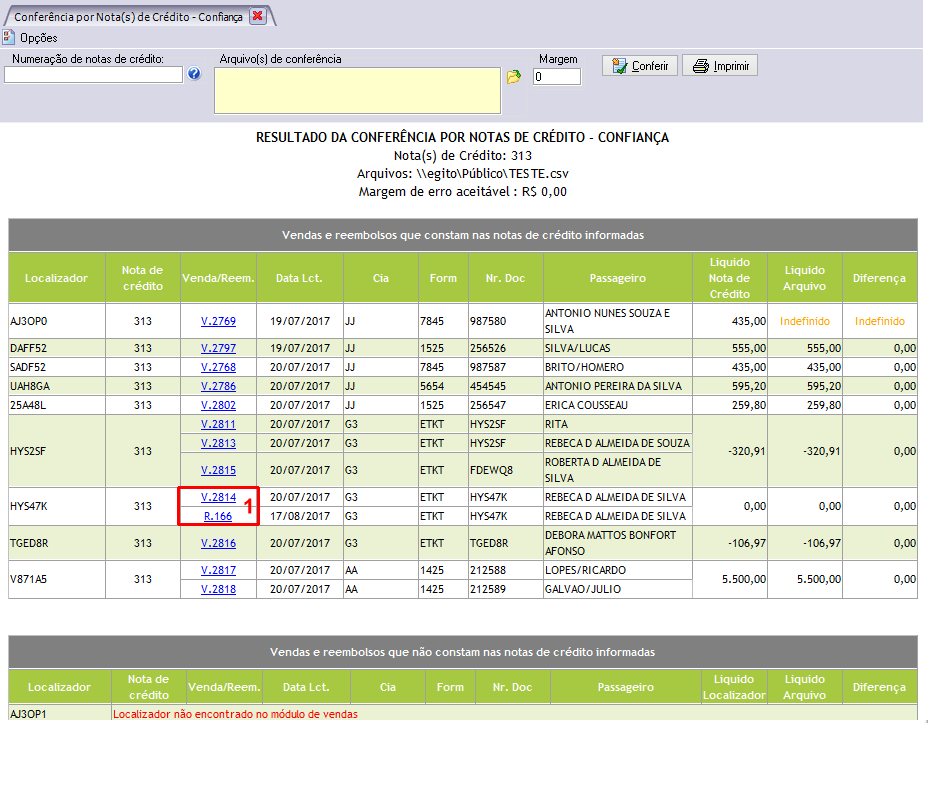
Vendas e reembolsos que constam nas notas de crédito informadas: essa coluna exibirá as vendas e reembolsos que constam na nota de crédito do Wintour comparado com o arquivo do fornecedor que está sendo conferido.
Localizador: exibe o número do localizador cadastrado no Wintour;
Nota de Crédito: exibe a numeração das notas de créditos que estão sendo conferidas;
Venda/Reembolso: exibe a numeração das vendas e os reembolsos das respectivas vendas que estão sendo conferidos
Quando existir um reembolso para o mesmo localizador da venda o reembolso será exibido junto com a venda na mesma linha do localizador, como destacado na imagem anterior (1).
Data Lct.: exibe a data de lançamento do reembolso no Wintour
Cia: exibe o prestador de serviço da venda e do reembolso
Form: exibe o conteúdo do campo Form (formulário) da venda e do reembolso;
Nas emissões de aéreo esse campo representa os 4 primeiros digitos após o número da cia aérea no bilhete numérico.
Para as cias que não possuem bilhete numérico mas apenas localizador, esse campo normalmente é cadastrado na venda com a informação ETKT.
Nr. Doc.: exibe o conteúdo do campo Nr. Doc (número do documento) da venda e do reembolso ;
Nas emissões de aéreo esse campo representa os 6 últimos dígitos após os 4 primeiros digitos do Form no bilhete numérico.
Para as cias que não possuem bilhete numérico mas apenas localizador, esse campo será preenchido com o número do localizador.
Passageiro: exibe o nome do passageiro da venda e do reembolso no Wintour;
Líquido Nota de Crédito: exibe a numeração das notas de créditos que estão sendo conferidas;
Quando existir reembolso para o mesmo localizador da venda, o resultado dessa coluna será o somatório entre o valor líquido da venda e o valor líquido do reembolso.
Líquido Arquivo: exibe o valor líquido da venda e do reembolso presentes no arquivo
Quando existir reembolso para o mesmo localizador da venda, o resultado dessa coluna será o somatório entre o valor líquido da venda e o valor líquido do reembolso.
A informação Indefinido, será exibida quando o respectivo localizador presente na nota de crédito do Wintour não constar no arquivo eletrônico do fornecedor,
Diferença: essa coluna exibe o somatório entre os valores das colunas 'Valor líquido nota de crédito' e 'Líquido Arquivo' informando se existe ou não diferença entre os valores do localizador na nota de crédito do Wintour e no arquivo de conferência do fornecedor.
O valor 0,00 indica que não existe diferença no localizador.
Vendas e reembolsos que não constam nas notas de crédito informadas: essa tabela será exibida apenas quando existir localizadores de vendas e reembolsos que estejam presentes no arquivo do fornecedor mas não estejam presentes na Nota de Crédito. nela constará a informação da numeração dos localizadores.
Utilize essa opção para alterar o status das vendas que se encontrarem em uma das 2 situações dispostas na imagem abaixo:
O botão [ Definir status para a vendas conferidas ] (2), estará disponível somente após o relatório ser exibido.
A alteração do status é válida apenas para vendas, os reembolsos não terão o status alterado.
A opção 'Vendas encontradas com alertas', não funciona na conferência eletrônica por nota de crédito.
Vendas encontradas sem erros ou alertas: essa opção permite alterar o status de todas as vendas que não apresentaram diferença (vendas em que a coluna 'Diferença' estiver com valor igual a 0,00);
Opcionalmente, o usuário poderá informar na caixa [ Exceto se o status atual for ], os Status atuais das vendas que não deverão sofrer alterações nas emissões encontradas sem erros/alertas durante a conferência,
Se não for preenchido nenhum Status nesse campo, após salvar o sistema irá alterar o statuspara todas as vendas sem divergência.
Vendas encontradas com alertas
Essa opção não funciona na conferência por nota de crédito.
Vendas encontradas com erros: essa opção, permite alterar o status de todas as vendas que:
Apresentaram diferença nos valores da coluna' Diferença';
Apresentaram valor indefinido na coluna Diferença (emissões que constam no Wintour mas não constam no arquivo do fornecedor).
Opcionalmente, o usuário poderá informar na caixa [ Exceto se o status atual for ], os Status atuais das vendas que não deverão sofrer alterações nas emissões encontradas com erro durante a conferência.
Se não for preenchido nenhum Status nesse campo após salvar, o sistema irá alterar o status para todas as vendas com erro.
| Índice |